
- •Графические возможности системы MathCad
- •Введение
- •Построение двухкоординатного графика в декартовой системе координат
- •Форматирование двухкоординатного графика
- •Изменение размера двухкоординатного графика
- •Форматирование осей двухкоординатного графика
- •Способы отображения осей двухкоординатного графика
- •Отображение линий сетки на двухкоординатном графике
- •Отображение требуемого числа линий сетки на двухкоординатном графике
- •Вывод числовых значений на осях двухкоординатного графика
- •Установка границ на осях координат
- •Определение координаты точки двухкоординатного графика
- •Использование фоновых линий на двухкоординатном графике
- •Форматирование линий двухкоординатного графика
- •Выбор символа для линии двухкоординатного графика
- •Способы отображения линий двухкоординатного графика
- •Выбор цвета линии
- •Выбор типа линии двухкоординатного графика
- •Выбор толщины линии двухкоординатного графика
- •Название двухкоординатного графика
- •Построение трехкоординатного графика
- •Порядок построения трёхкоординатного графика
- •Построение графиков параметрических поверхностей
- •Форматирование трехкоординатного графика
- •Изменение размера трёхкоординатного графика
- •Выбор ракурса наблюдения
- •Способы отображения трёхкоординатных графиков
- •Границы трёхкоординатных графиков
- •Окрашивание элементов трёхкоординатных графиков
- •Форматирование осей трёхкоординатного графика
- •Форматирование внешнего вида трёхкоординатного графика
- •Освещение трёхкоординатного графика
- •Название трёхкоординатного графика
- •Форматирование оснований трёхкоординатного графика
- •Особенности форматирования контурных и диаграммных графиков
- •Дополнительные возможности оформления трёхмерных графиков
- •Контрольные вопросы
- •Библиографический список
- •Оглавление
Освещение трёхкоординатного графика
Вкладка Освещение (Lighting) (рис.76) позволяет выбрать Цвет источника (Ambient Light Color) (п.4.5), одну из возможных схем освещения с помощью кнопки выпадающего списка Схема освещения (Lighting Scheme) после предварительной установки флажка Включить освещение (Enable Light) в области Освещение (Lighting).
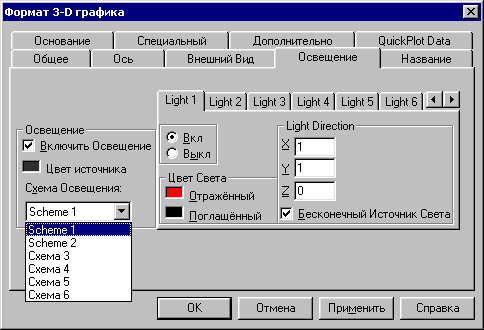
Рис.76 – Окно форматирования трёхмерного графика. Вкладка Освещение (Lighting)
Кроме того, на данной вкладке можно задавать координаты источника света для освещения какой-либо части трёхкоординатного графика в области Направление света (Light Direction) с возможностью изменения цвета Поглощенного (Diffuse Color) света и Отраженного (Specular Color) (п.4.5).
Название трёхкоординатного графика
Вкладка Название (Title) (рис.77) позволяет задать название графика в строке ввода и разместить его выше (Above) или ниже (Below) собственно графика или скрыть (Hide).
Форматирование оснований трёхкоординатного графика
Вкладка Основание (Backplanes) (рис.78) позволяет окрасить каждое из трёх оснований (рис.79) каким-либо цветом (установкой соответствующего флажка) и выбрать цвет заливки (п.4.5).

Рис.77 – Окно форматирования трёхмерного графика. Вкладка
Название (Title)
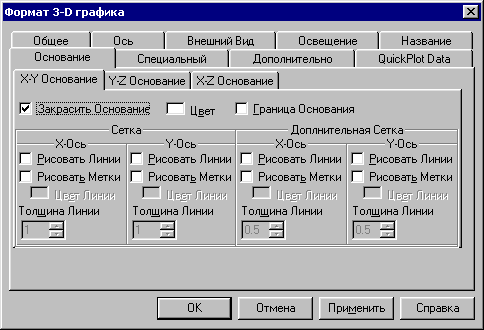
Рис.78 – Окно форматирования трёхмерного графика. Вкладка Основание (Backplanes)
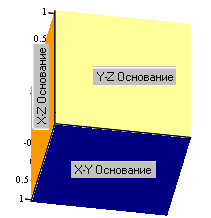
Рис.79 – Основания трёхкоординатного графика
Особенности форматирования контурных и диаграммных графиков
Вкладка Специальный (Special) (рис.80) используется для форматирования контурных и диаграммных графиков.

Рис.80 – Окно форматирования трёхмерного графика. Вкладка Специальный (Special)
Вкладка Специальный (Special) для контурных графиков позволяет:
задавать требуемое количество линий равного уровня отключением флажка Автоконтур (Auto Contour) в области Свойства контура (Contour Options) и установкой требуемого числа контуров в ставшем доступным окне Число (Number).
выводить значения изолиний установкой флажка Нумерация (Numbered) в области Свойства контура (Contour Options) (рис.81).
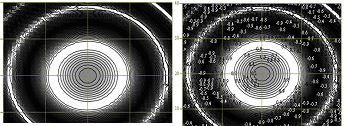
а) б)
Рис.81 – Контурный график а) с отключенными значениями изолиний; б) с выведенными значениями изолиний
Вкладка Специальный (Special) для диаграммных графиков позволяет изменять расстояние между столбцами с помощью поля Растояние (Spacing) области Вид Диаграммы (Bar Plot Layout) (рис. 82).

Рис.82 – Вид диаграммного графика в зависимости от расстояния между элементами
Дополнительные возможности оформления трёхмерных графиков
Вкладка Дополнительно (Advanced) (рис.83) позволяет:

Рис.83 – Окно форматирования трёхмерного графика. Вкладка
Дополнительно(Advanced)
Устанавливать опции просмотра, такие как Туман (Enable Fog) (рис.84) и Перспектива (Perspective) (рис.85).
Задавать качество печати установкой соответствующего флажка в области Печать(Printing) .
Выбирать Палитру для окрашивания элементов графической области с помощью выпадающего списка Выбор палитры (Choose Colormap), а также осуществлять выбор оси, в направлении которой должно происходить изменение цвета установкой соответствующего флажка в области Палитра (Colormap).
В области Plot 1 задавать степень Блеска (Shininess) –увеличение значения делает вид графика более блестящим при включении источника света на вкладке Освещение (Lighting) и заливке поверхности на вкладке Внешний вид (Appearance). Более блестящая поверхность отражает больше поглощённого света.
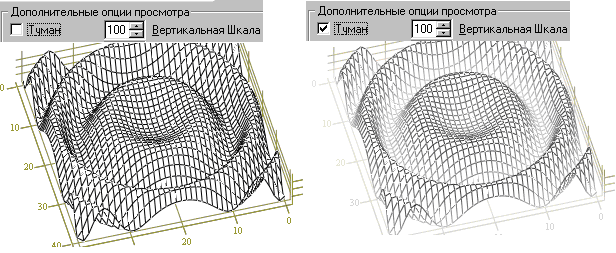
а) б)
Рис.84 – Вид поверхностного графика с а) отключенной и б) включенной опцией просмотра Туман (Enable Fog)
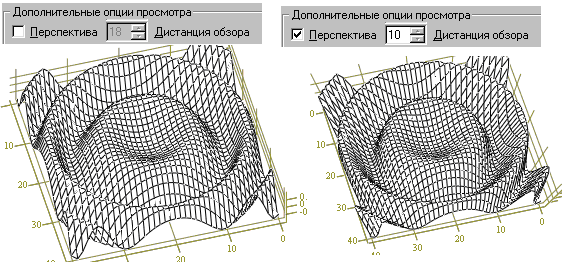
Рис.85 – Вид поверхности с а) отключенной и б) включенной опцией просмотра Перспектива (Perspective)
В области Plot 1 задавать степень Прозрачности (Transparency) графика – увеличение значения приводит к увеличению прозрачности трехкоординатного графика (рис.86).
В области Plot 1 задавать окрашенному графику поверхности с нанесенными линиями степень Многоугольного смещения (Polygon Offset), которая изменяется в пределах от 0 до 10. При значении, равном 0, линии невидимые за изгибами графика, отображаются пунктиром (рис.87).

а) б)
Рис.86 – Вид поверхности со степенью Прозрачности (Transparency) а) равной 0; б) равной 90%
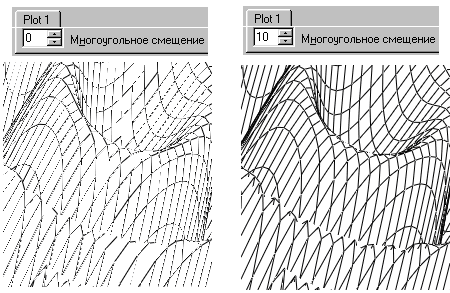
Рис.87 – Вид поверхности в зависимости от значения Многоугольного смещения (Polygon Offset) а) равного 0; б) равного 10
